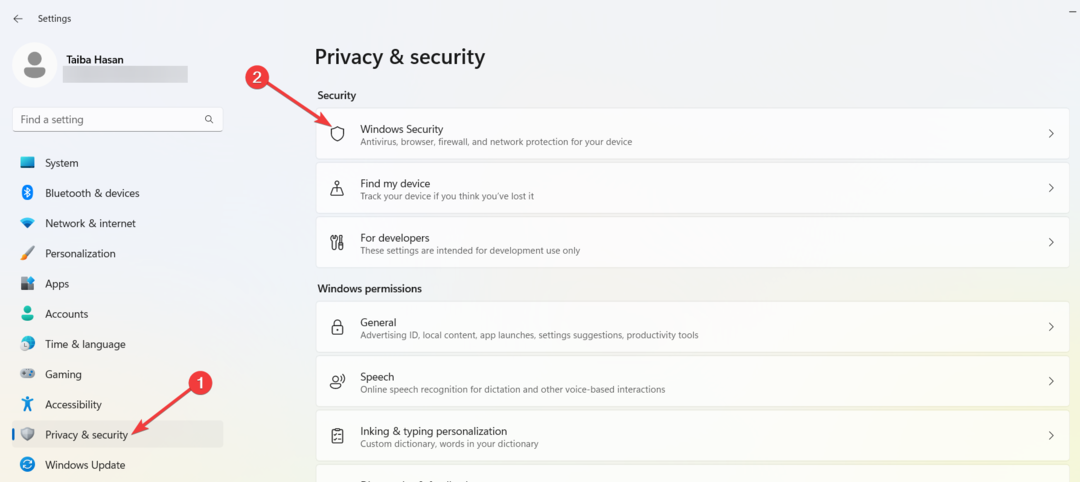Steam ინახავს თქვენი თამაშის პროგრესს თამაშის დროს და ინახავს მას Steam Cloud-ში. ეს ფუნქცია ძალზე სასარგებლოა, როდესაც გაქვთ Steam თამაშები მრავალ მოწყობილობაზე. უბრალოდ შედით თქვენი Steam სერთიფიკატებით ყველა მოწყობილობაზე, დააინსტალირეთ თამაში და ეს არის! მომხმარებლის ყველა პარამეტრი, თამაშის შენახვის მონაცემები, თქვენი მეგობრის ჩატის ყუთები და მრავალი სხვა.
Სარჩევი
შესწორება 1 – შეამოწმეთ არის თუ არა თამაში მხარდაჭერილი
Steam-ის ყველა თამაშს არ აქვს Steam Cloud შენახვის ფუნქციების მხარდაჭერა. ასე რომ, თქვენ უნდა შეამოწმოთ, რეალურად აქვს თუ არა თამაში მხარს ამ ფუნქციას.
1. გახსენით Steam აპლიკაცია თქვენს სისტემაში.
2. ახლა თქვენ უნდა შეხვიდეთ Steam-ში თქვენი რწმუნებათა სიგელების გამოყენებით.
3. შემდეგ შეიყვანეთ თქვენი მომხმარებლის სახელი და პაროლი და შეეხეთ "ᲨᲔᲡᲕᲚᲐ” თქვენს Steam ანგარიშში შესასვლელად.
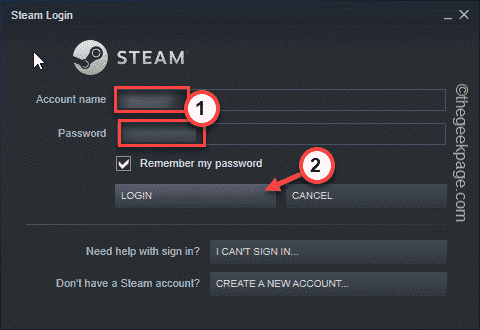
3. როგორც კი ამას გააკეთებთ, გადადით "ბიბლიოთეკა“. ეს გაჩვენებთ თქვენს საკუთრებაში არსებულ ყველა აპს და თამაშს მარცხენა პანელზე.
4. ახლა, მარჯვენა ღილაკით შეეხეთ თამაშს, რომლის შემოწმებაც გსურთ და შეეხეთ “Თვისებები“.
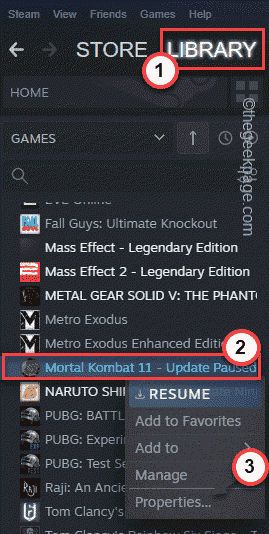
5. თამაშის თვისებების განყოფილებაში გადადით "გენერალური” განყოფილება.
6. აქ, მარჯვენა პანელზე, ნახავთ Steam Cloud-ის შენახვებს. თუ შეგიძლიათ იპოვოთ ვარიანტი, ჩეკი ეს "შეინახეთ თამაშების შენახვა Steam Cloud-ში…” ვარიანტი.
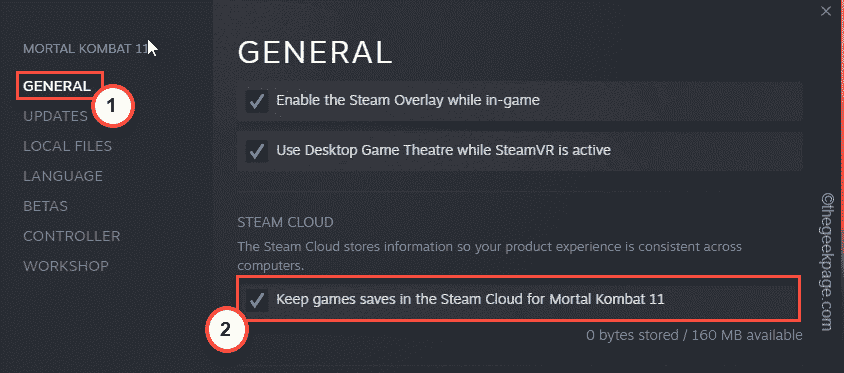
თუ იქ ვერ იპოვით Steam Cloud-ის ვარიანტს, შეგიძლიათ იპოვოთ ის "განახლებები” განყოფილება ასევე.
რეკლამა
თუ იქ ვერ იპოვით, Steam Cloud არ არის მხარდაჭერილი თამაშში. ჩვეულებრივ, ძალიან ძველ თამაშებს არ აქვს ეს ფუნქცია.
შესწორება 2 – ჩართეთ Steam Cloud ფუნქცია
Steam Cloud ფუნქცია შესაძლოა საერთოდ არ იყოს გააქტიურებული.
1. თქვენ უნდა გახსნათ Steam აპლიკაცია.
2. შემდეგ, შეეხეთ "ორთქლი” მენიუს ზოლიდან და აირჩიეთ ”პარამეტრებიSteam-ის პარამეტრების გასახსნელად.
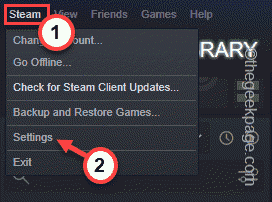
3. Steam პარამეტრების ფანჯარაში დააჭირეთ ღილაკს "ღრუბელი” ვარიანტი მარცხენა პანელზე.
4. მარჯვენა პანელზე, თქვენ უნდა ჩეკი "ჩართეთ Steam Cloud სინქრონიზაცია აპლიკაციებისთვის, რომლებიც მხარს უჭერენ მას” ყუთი.
5. შეეხეთ ”კარგი” ამ ცვლილების გამოსაყენებლად.

როგორც კი შეინახავთ ამ ცვლილებებს, Steam Cloud-ის შენახვა ხელახლა დაიწყება.
შესწორება 3 – Steam Cloud-ის ხელახალი შენახვა
თუ თამაშს აქვს შენახული დაზიანებული შენახული ფაილები, შეგიძლიათ წაშალოთ ისინი თქვენი კომპიუტერიდან და შენახული ფაილების იძულებით ხელახალი სინქრონიზაცია.
Ნაბიჯი 1
სანამ რამეს გააკეთებთ, დარწმუნდით, რომ თამაში არ მუშაობს. თუ უკვე გახსენით, დახურეთ.
1. გაუშვით Steam კლიენტი.
2. ახლა გადადით "ბიბლიოთეკა” ტერიტორია.
3. შემდეგი, უბრალოდ შეეხეთ თამაშს მარჯვენა ღილაკით და შეეხეთ “Თვისებები“.
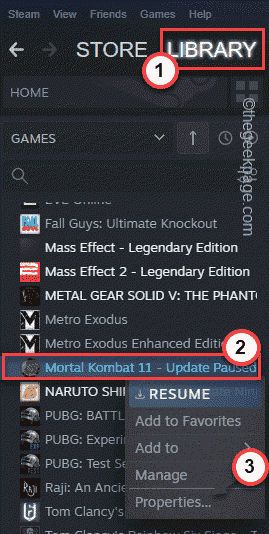
4. თვისებების ფანჯარაში გადადით "გენერალი” განყოფილება.
5. თქვენ უბრალოდ უნდა მოხსენით მონიშვნა ეს "შეინახეთ თამაშები Steam Cloud-ში...” ყუთი.
6. შემდეგ, შეეხეთ "კარგი” ამ პარამეტრის შესანახად.
ეს დარწმუნდება, რომ თქვენი თამაში არ ატვირთავს დაზიანებულ შენახვის ფაილებს Steam Cloud-ში.
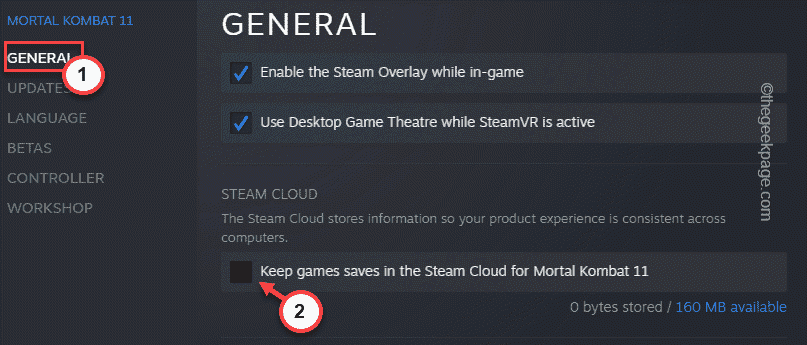
7. სინქრონიზაციის შეწყვეტის შემდეგ დახურეთ Steam აპი. მაგრამ, Steam კვლავ მუშაობს ფონზე.
8. ახლა შეგიძლიათ დააჭიროთ ზემოთ ისრის ხატულა (˄) დავალების პანელზე და შემდეგ დააწკაპუნეთ მაუსის მარჯვენა ღილაკით ორთქლი"იქ" ხატულა და შეეხეთ "გასვლა” Steam-ის აპლიკაციის დახურვისთვის.

ნაბიჯი 2
ახლა თქვენ შეგიძლიათ წაშალოთ დაზიანებული ფაილები თქვენი ადგილობრივი საქაღალდედან.
1. თქვენ უნდა იპოვოთ გზა, სადაც Steam-მა შეინახა ფაილები თქვენს სისტემაში.
2. გადადით ორთქლის ღრუბელი ზოგავს.
3. აქ შეამჩნევთ Steam Cloud-ის ყველა შენახულ თამაშს.
4. დააწკაპუნეთ ”ფაილების ჩვენება” თამაშის გვერდით, რომლის ნახვაც გსურთ.
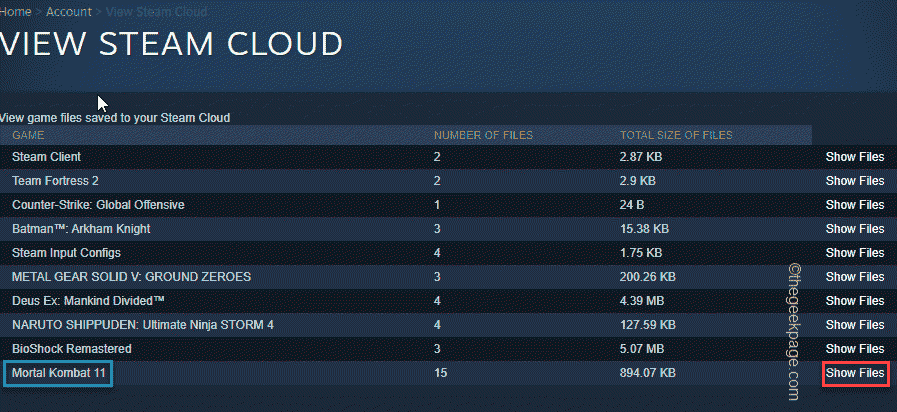
5. ახლა თქვენ შეგიძლიათ ნახოთ შენახული ფაილები მათი მდებარეობის პარალელურად.
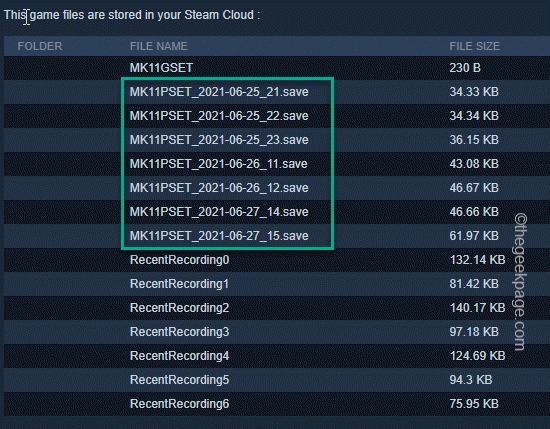
თუ ვერ ხედავთ ფაილების მდებარეობას, ის ჩვეულებრივ მდებარეობს თქვენი აპარატის LocalLow საქაღალდეში.
ნაბიჯი 3
1. თქვენ უნდა დააჭიროთ ⊞ Win +R კლავიშთა კომბინაციები Run-ის გასახსნელად.
2. შემდეგ ჩაწერეთ ეს და დააწკაპუნეთ "კარგი“.
%appdata%
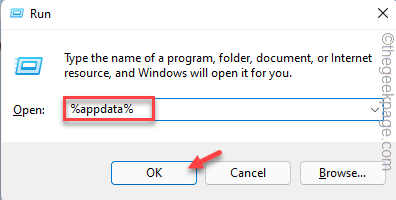
3. როდესაც როუმინგის საქაღალდე იხსნება, თქვენ უნდა დააჭიროთ "აპლიკაციის მონაცემები” მისამართების ზოლში, რათა უკან დაბრუნდეთ.
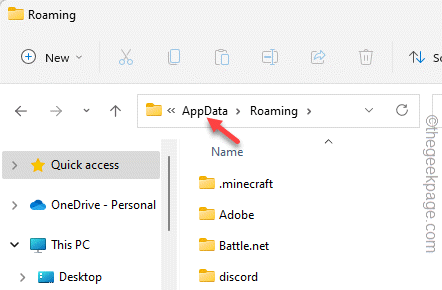
4. ახლა, უბრალოდ ორმაგი შეხება "LocalLow” საქაღალდე.
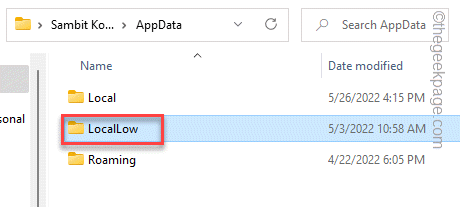
5. აქ, თუ მას ყურადღებით იპოვით, შეგიძლიათ იპოვოთ თქვენი თამაშის საქაღალდე.
6. Უბრალოდ წაშლა თამაშის საქაღალდე იქიდან.
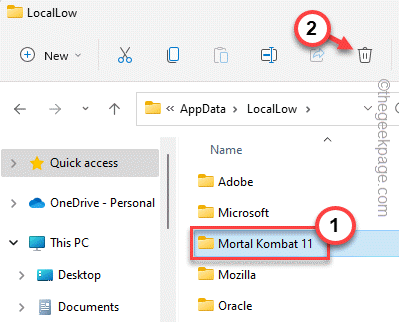
როგორც კი ამას გააკეთებთ, გაუშვით Steam და დაელოდეთ 2-3 წუთს. ამ პერიოდის განმავლობაში, Steam ქმნის თამაშის ახალ საქაღალდეს და ხელახლა სინქრონიზებს Steam Cloud-ის მონაცემებს ამ საქაღალდეში.
ახლა გაუშვით თამაში და იპოვით თქვენს ძველ პროფილებსა და პარამეტრებს.
ნაბიჯი 4
ახლა, როდესაც თქვენი თამაში კარგად იმუშავებს და ყველა თამაშის ფაილი აღდგება, დროა ჩართოთ სინქრონიზაცია ღრუბლოვანი შენახვის პარამეტრთან.
1. გახსენით Steam და გადადით თქვენს ბიბლიოთეკაში.
2. ამ ბიბლიოთეკაში კვლავ იპოვნეთ თამაში და შეეხეთ თვისებებს.
3. "-შიგენერალი” განყოფილება, უბრალოდ შეამოწმეთ ”შეინახეთ თამაშის შენახვა Steam Cloud-ში…“.
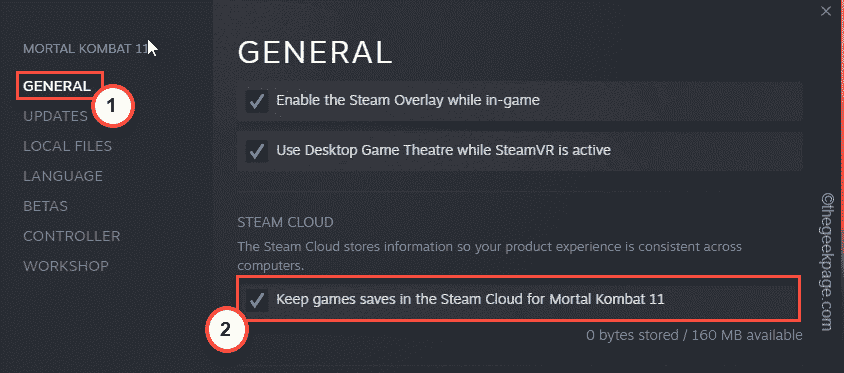
მას შემდეგ რაც გააკეთებთ ამ ყველაფერს, საბოლოოდ შეგიძლიათ ისიამოვნოთ თქვენი თამაშით.
Ნაბიჯი 1 - ჩამოტვირთეთ Restoro PC Repair Tool აქედან
ნაბიჯი 2 - დააწკაპუნეთ სკანირების დაწყებაზე, რათა ავტომატურად იპოვოთ და მოაგვაროთ ნებისმიერი კომპიუტერის პრობლემა.
![3 სწრაფი გზა Steam-ზე e502 L3 შეცდომის გამოსასწორებლად [2022 სახელმძღვანელო]](/f/ebc528bffb611891f360d11017be64be.png?width=300&height=460)